在win10如何设置surface pen在surface3
发布时间:2018-04-23 18:51:44 浏览数: 小编:yimin
最近于很多小伙伴问我,如何设置surface pen在surface3上win10?今天就给大家分享一下这个设置方法。
系统推荐:深度技术win10系统下载
1、右键底部任务栏
2、勾选‘显示“windows ink工作区”按钮’
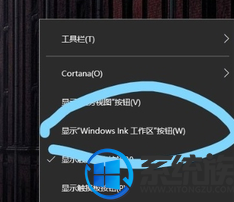
3、此时任务栏会显示一个笔的图标
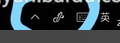
4、左键单击它,会显示‘windows ink工作区’,然后点击最底部的‘笔和windows ink设置’
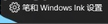
5、进去之后就是笔的设置
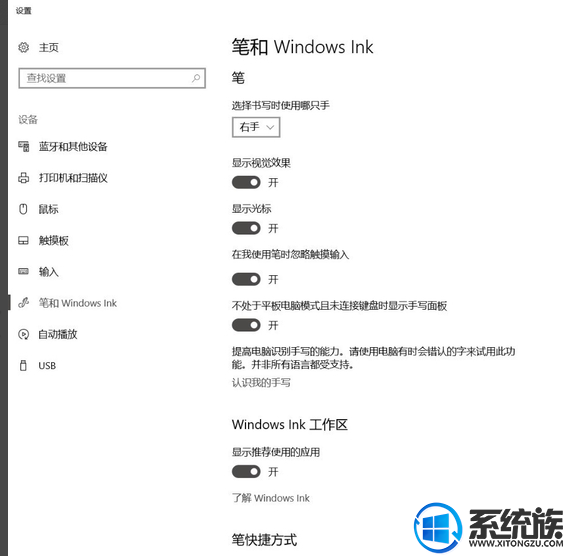
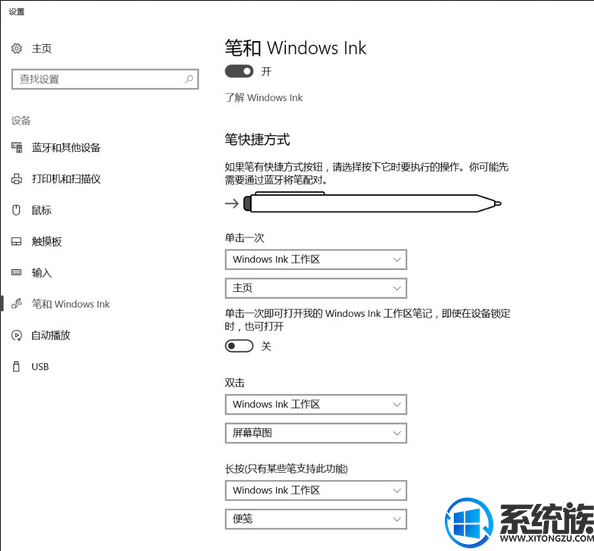
以上就是关于在win10如何设置surface pen在surface3的全部内容了,感谢大家对我们系统族的浏览,想了解更多内容就关注我们系统族吧!
系统推荐:深度技术win10系统下载
1、右键底部任务栏
2、勾选‘显示“windows ink工作区”按钮’
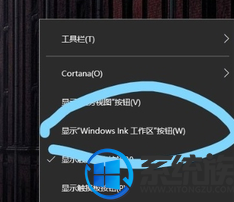
3、此时任务栏会显示一个笔的图标
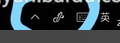
4、左键单击它,会显示‘windows ink工作区’,然后点击最底部的‘笔和windows ink设置’
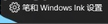
5、进去之后就是笔的设置
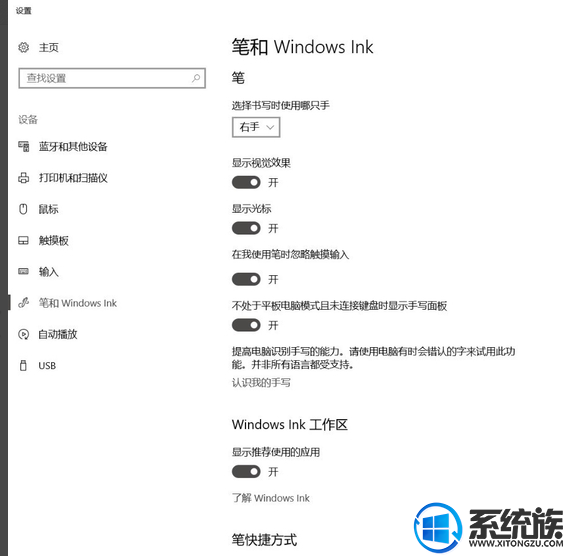
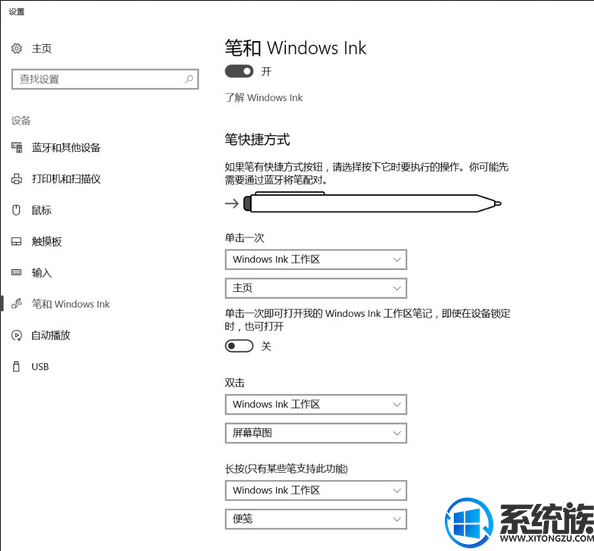
以上就是关于在win10如何设置surface pen在surface3的全部内容了,感谢大家对我们系统族的浏览,想了解更多内容就关注我们系统族吧!



















